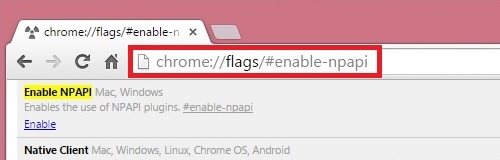AI (Adobe Illustrator Artwork) is 'n vektorgrafika-formaat wat deur Adobe ontwikkel is. Ons gebruik uit watter sagteware u die inhoud van lêers met die genoemde uitbreiding kan vertoon.
Sagteware vir die opening van AI
Die AI-formaat kan verskillende programme open wat gebruik word om met grafika te werk, veral grafiese redakteurs en kykers. Vervolgens gaan ons meer in detail oor die algoritme vir die opening van hierdie lêers in verskillende toepassings.
Metode 1: Adobe Illustrator
Laat ons begin met die openingsmetodes met die vektorgrafiese redakteur Adobe Illustrator, wat in werklikheid die eerste was om hierdie formaat te gebruik om voorwerpe te stoor.
- Aktiveer Adobe Illustrator. Klik in die horisontale menu "File" en gaan deur "Oop ...". Of u kan aansoek doen Ctrl + O.
- Die openingsvenster begin. Beweeg na die gebied van die AI-voorwerp. Nadat u uitgelig het, klik "Open".
- Met 'n groot waarskynlikheid, kan 'n venster verskyn waar die voorwerp dat die gelanseerde voorwerp nie 'n RGB-profiel het nie. As u die skakelaars oorkant die items herrangskik, kan u hierdie profiel byvoeg. Maar in die reël is dit glad nie nodig nie. Klik net "OK".
- Die inhoud van die grafiese verskyn onmiddellik in die dop van Adobe Illustrator. Dit wil sê, die taak wat voor ons gestel is, is suksesvol voltooi.




Metode 2: Adobe Photoshop
Die volgende program wat AI kan open, is 'n baie bekende produk van dieselfde ontwikkelaar, wat genoem is by die oorweging van die eerste metode, naamlik Adobe Photoshop. Inderdaad, daar moet daarop gelet word dat hierdie program, anders as die vorige, nie alle voorwerpe met die uitbreiding wat bestudeer word, kan oopmaak nie, maar slegs dié wat as 'n PDF-versoenbare element geskep is. Om dit te doen, skep u in Adobe Illustrator in 'n venster "Illustrator stoor opsies" teenoorgestelde punt Skep PDF-versoenbare lêer moet nagegaan word. As die voorwerp geskep word met die haak ongemerk, kan Photoshop dit nie korrek verwerk en vertoon nie.

- Begin Photoshop. Soos in die vorige metode, klik "File" en "Open".
- Daar begin 'n venster, waar u die stoorarea van die AI-grafiese voorwerp moet vind, kies dit en klik "Open".

Maar in Photoshop is daar nog 'n openingsmetode wat nie in Adobe Illustrator beskikbaar is nie. Dit bestaan uit uittrek "Explorer" grafiese voorwerp in die dop van die toepassing.
- As u een van hierdie twee opsies toepas, word die venster geaktiveer. Voer PDF in. Hier in die regterkant van die venster, indien gewenst, kan u ook die volgende parameters instel:
- glad;
- Beeldgrootte;
- Die proporsies;
- resolusie;
- Kleur af;
- Bitdiepte, ens.
Die instelling van die instellings is egter glad nie nodig nie. In elk geval het u die instellings verander of dit standaard gelaat, klik "OK".
- Daarna word die AI-beeld in die Photoshop-dop vertoon.




Metode 3: Gimp
'N Ander grafiese redakteur wat AI kan oopmaak, is Gimp. Soos Photoshop, werk dit net met voorwerpe met die gespesifiseerde uitbreiding wat as 'n PDF-versoenbare lêer gestoor is.
- Maak die Gimp oop. Klik op "File". Kies in die lys "Open".
- Die dop van die beeldontdekkinginstrument begin. Die parameter-tipe area word gespesifiseer "Alle prente". Maar u moet hierdie veld oopmaak en kies "Alle lêers". Andersins sal voorwerpe in AI-formaat nie in die venster vertoon word nie. Soek daarna die bergingsplek van die item waarna u soek. Nadat u dit gekies het, klik "Open".
- Die venster begin Voer PDF in. Hier kan u, indien gewenst, die hoogte, breedte en resolusie van die afbeelding verander, en gladheid toepas. Dit is egter nie nodig om hierdie instellings te verander nie. U kan hulle net soos dit is en net klik "Import".
- Daarna sal die inhoud van AI in die Gimp verskyn.




Die voordeel van hierdie metode bo die vorige twee is dat die Gimp-toepassing, anders as Adobe Illustrator en Photoshop, heeltemal gratis is.
Metode 4: Acrobat Reader
Alhoewel die belangrikste funksie van Acrobat Reader is om PDF te lees, kan dit steeds AI-voorwerpe oopmaak as hulle as 'n PDF-versoenbare lêer gestoor is.
- Begin Acrobat Reader. klikayte "File" en "Open". U kan ook klik Ctrl + O.
- Die openingsvenster word vertoon. Vind die ligging van die AI. Verander die waarde in die formaatformaat om dit in die venster te vertoon "Adobe PDF-lêers" per item "Alle lêers". Nadat die AI verskyn het, merk dit en klik "Open".
- Die inhoud word in 'n nuwe oortjie in Acrobat Reader vertoon.



Metode 5: SumatraPDF
SumatraPDF is 'n ander program waarvan die belangrikste taak is om die PDF-formaat te manipuleer, maar ook AI kan oopmaak as hierdie voorwerpe as 'n PDF-versoenbare lêer gestoor is.
- Begin Sumatra PDF. Klik op die inskripsie. "Maak dokument oop ..." of gebruik Ctrl + O.

U kan ook op die ikoon in die vorm van 'n gids klik.

As u verkies om deur die menu te werk, hoewel dit minder gerieflik is as om die twee opsies hierbo te gebruik, klik dan in hierdie geval "File" en "Open".
- Enige van hierdie handelinge wat hierbo beskryf word, sal die voorwerpvenster van die voorwerp veroorsaak. Gaan na die AI-plasingsarea. Die formaatformaat bevat die waarde "Alle ondersteunde dokumente". Verander dit na "Alle lêers". Nadat die AI vertoon is, kies dit en klik "Open".
- AI sal in SumatraPDF oopmaak.



Metode 6: XnView
Die universele kyker van XnView kan die taak wat in hierdie artikel aangedui word, hanteer.
- Begin XnView. Klik op "File" en gaan na "Open". Kan toegedien word Ctrl + O.
- Die beeldkeuse-venster is geaktiveer. Vind die AI-plasingsarea. Benoem die teikenlêer en klik "Open".
- AI-inhoud word in die XnView-dop vertoon.



Metode 7: PSD Viewer
'N Ander AI-bekwame beeldkyker is die PSD Viewer.
- Begin PSD Viewer. Wanneer hierdie toepassing begin, moet die oop venster van die lêer outomaties verskyn. As dit nie gebeur het nie, of u reeds 'n prent oopgemaak het nadat u die toepassing geaktiveer het, klik dan op die ikoon in die vorm van 'n oop map.
- Die venster begin. Gaan na die plek waar die AI-voorwerp geleë moet wees. In die omgewing Lêertipe kies item "Adobe Illustrator". 'N Element met die AI-uitbreiding sal in die venster verskyn. Nadat u dit aangewys het, klik "Open".
- AI sal in die PSD Viewer vertoon word.



In hierdie artikel het ons gesien dat baie beeldredakteurs, die mees gevorderde beeldkykers en PDF-kykers AI-lêers kan oopmaak. Daar moet egter op gelet word dat dit slegs van toepassing is op voorwerpe met die gespesifiseerde uitbreiding wat as 'n PDF-versoenbare lêer gestoor is. As die AI nie op hierdie manier gestoor is nie, kan u dit slegs in die "inheemse" program - Adobe Illustrator, oopmaak.